华硕笔记本电脑重装系统读不到u盘启动盘 华硕笔记本电脑重装系统读不到u盘
更新时间:2020-05-08 11:04:07
作者:小古
如今常用的电脑开机方式默认采用的是Legacy方式,也就是传统的bios方式,但是随着电脑的不断发展,已经开始由Legacy模式变为uefi模式,通常找不到U盘启动是因为bios中Launch CSM兼容模块未开启导致的,那么华硕笔记本电脑重装系统读不到u盘该怎么办?下面分享一下重装系统读不到u盘的具体解决方法。
1.重启笔记本按esc进入BIOS设置,然后按F7进入高级模式,按→方向键移动到Security,选择Secure Boot,然后回车进入把Secure Boot control选enabled改为disabled关闭安全启动,然后按F10保存重启。
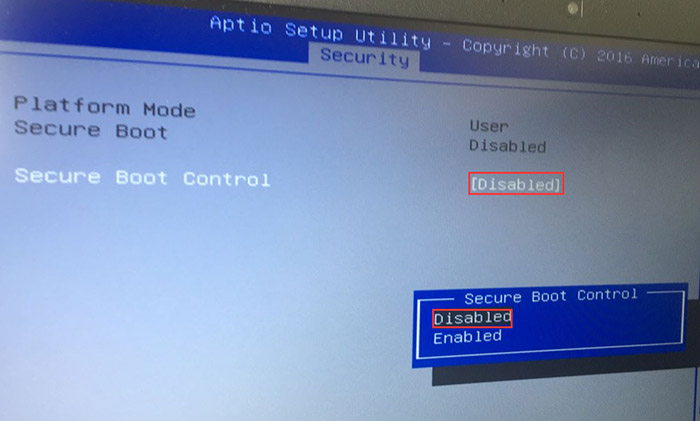
2.重启后切换到BOOT的选项,把Launch CSM由disabled改成enabled,开启兼容模式,然后按F10保存设置。
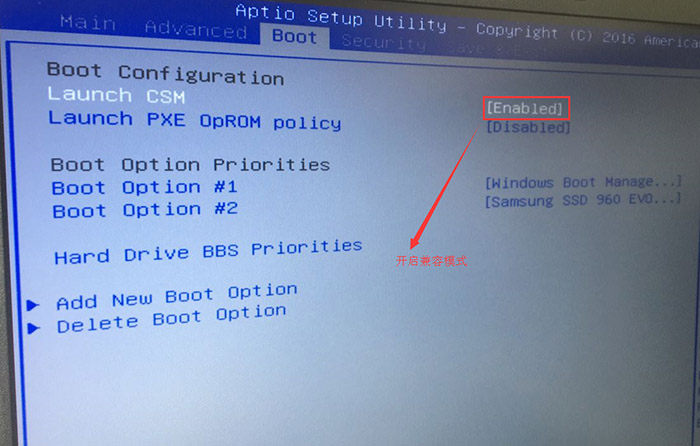
3.插入U盘启动盘,重启按ESC选择识别到U盘启动项,回车。
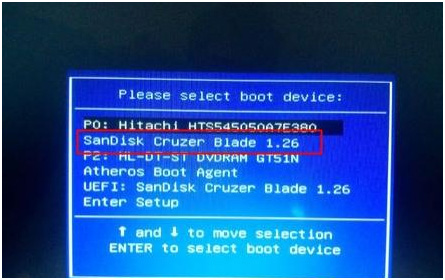
系统重装相关下载
系统重装相关教程
重装系统软件排行榜
重装系统热门教程
- 系统重装步骤
- 一键重装系统win7 64位系统 360一键重装系统详细图文解说教程
- 一键重装系统win8详细图文教程说明 最简单的一键重装系统软件
- 小马一键重装系统详细图文教程 小马一键重装系统安全无毒软件
- 一键重装系统纯净版 win7/64位详细图文教程说明
- 如何重装系统 重装xp系统详细图文教程
- 怎么重装系统 重装windows7系统图文详细说明
- 一键重装系统win7 如何快速重装windows7系统详细图文教程
- 一键重装系统win7 教你如何快速重装Win7系统
- 如何重装win7系统 重装win7系统不再是烦恼
- 重装系统win7旗舰版详细教程 重装系统就是这么简单
- 重装系统详细图文教程 重装Win7系统不在是烦恼
- 重装系统很简单 看重装win7系统教程(图解)
- 重装系统教程(图解) win7重装教详细图文
- 重装系统Win7教程说明和详细步骤(图文)













